PS如何通过镜头模糊将远处图像虚化?
来源:网络收集 点击: 时间:2024-02-29【导读】:
PS可以通过镜头模糊滤镜将远处的图像需要,而是主要的图像清晰突出,下面介绍一下如何进行操作。品牌型号:联想酷睿2系统版本:Windows7旗舰版软件版本:PhotoshopCS6方法/步骤1/6分步阅读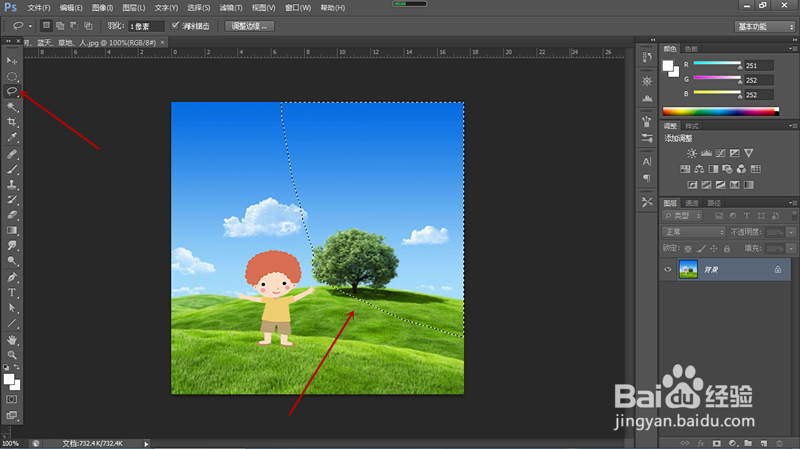 2/6
2/6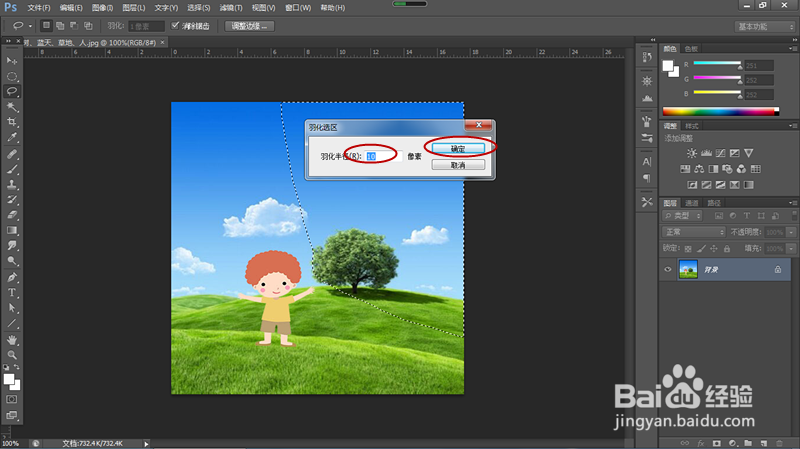 3/6
3/6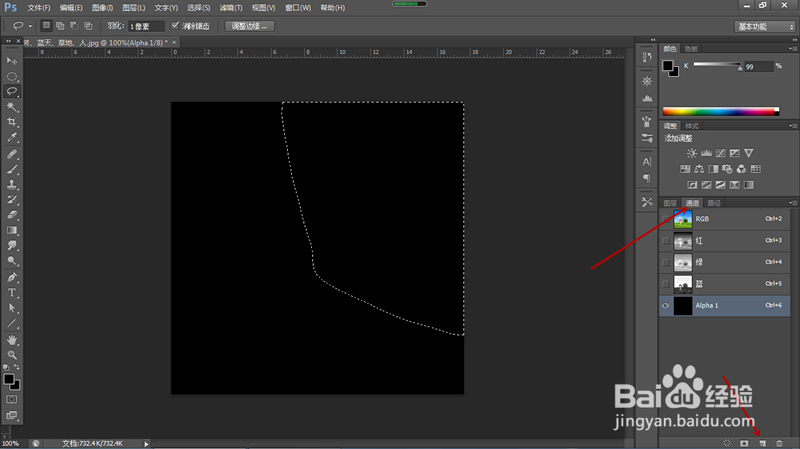 4/6
4/6 5/6
5/6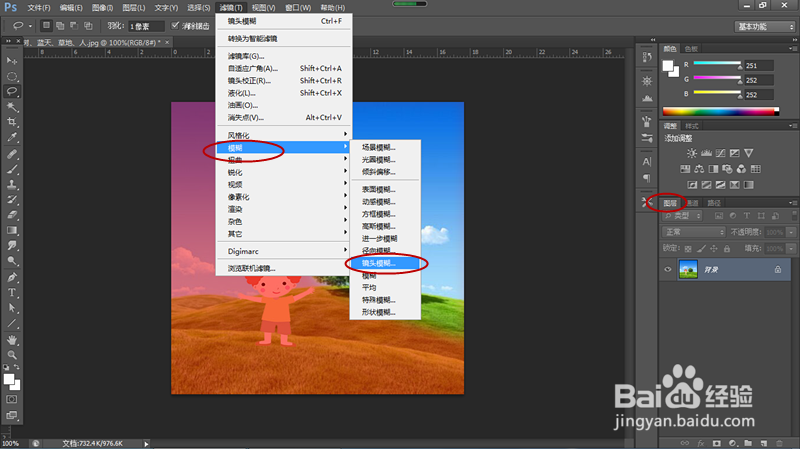 6/6
6/6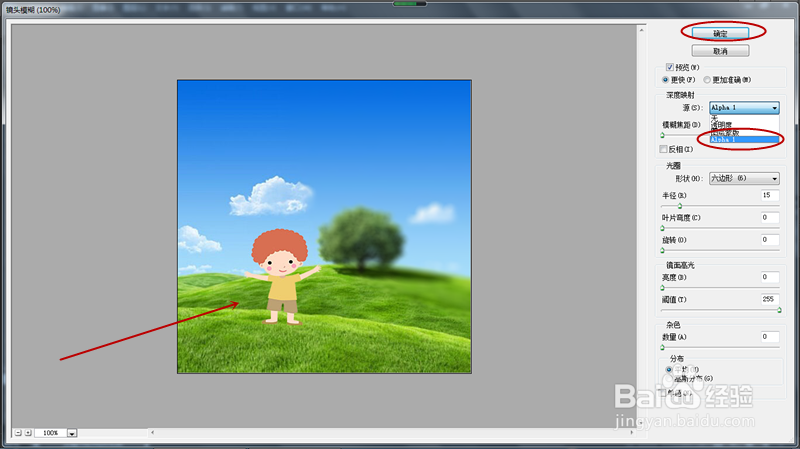 注意事项
注意事项
打开素材图片,我们要使卡通人物后面的绿树等景物变模糊,从而突出人物,首先选择工具箱套索工具,将人物背后的区域圈成选区。
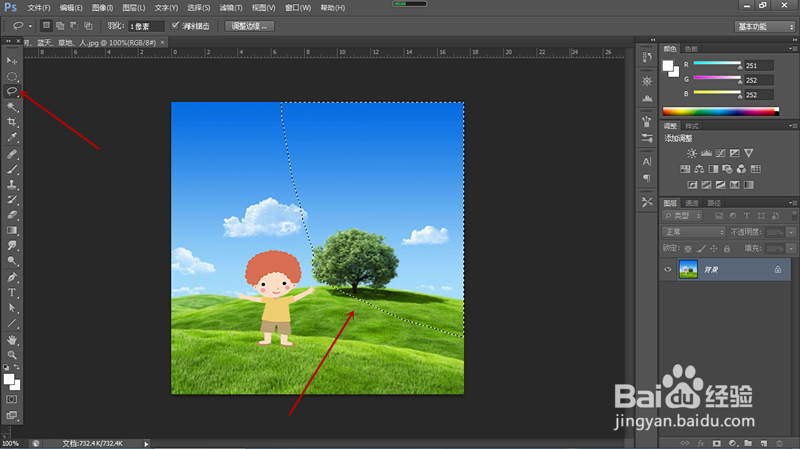 2/6
2/6使用Shift+F6快捷组合键,调出羽化设置对话框,将羽化值设置为10,羽化值越大,边界过度越缓和。
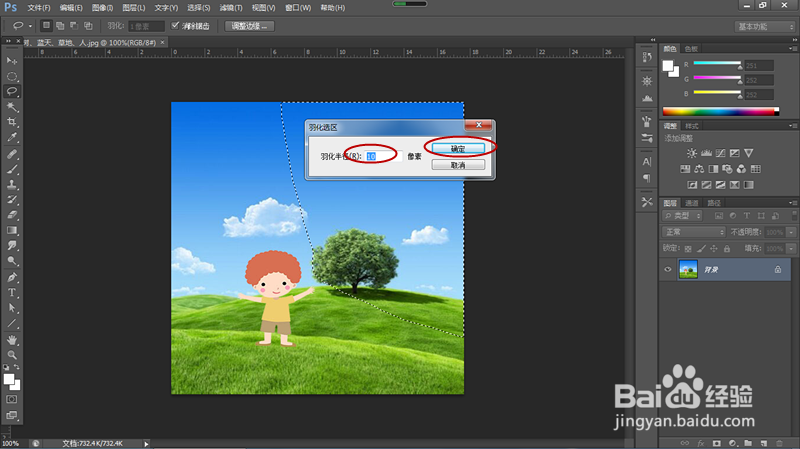 3/6
3/6点击图层面板中的“通道”按钮,切换到通道面板,点击面板下方的新建通道按钮,新建Alpha通道。
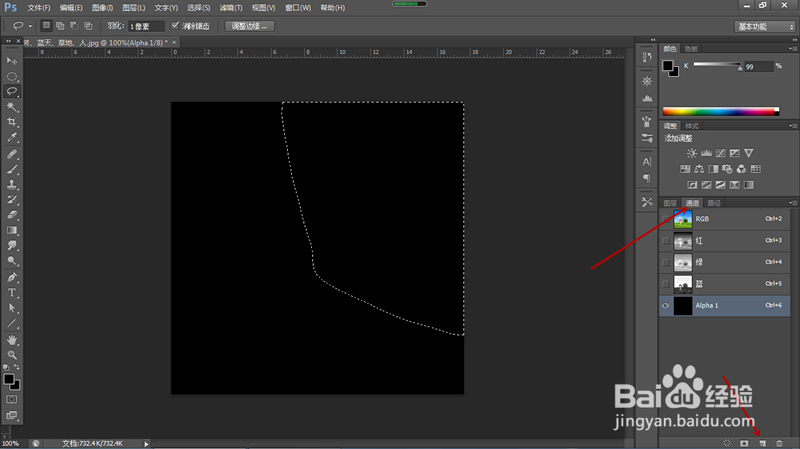 4/6
4/6将前景色设置为白色,通过Alt+Delete组合键将通道中的选区填充为白色,点击RGB通道,然后切换回图层面板。
 5/6
5/6点击工具栏滤镜按钮,弹出菜单后选择模糊、再选择镜头模糊命令。
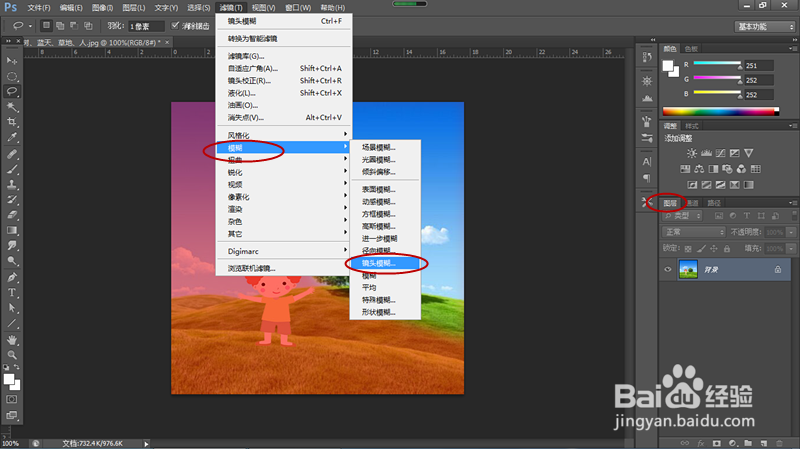 6/6
6/6弹出镜头模糊对话框,将“源”选择为Alpha1,模糊焦距设置为0,最后点击确定按钮关闭对话框。最终效果如下图预览界面效果。
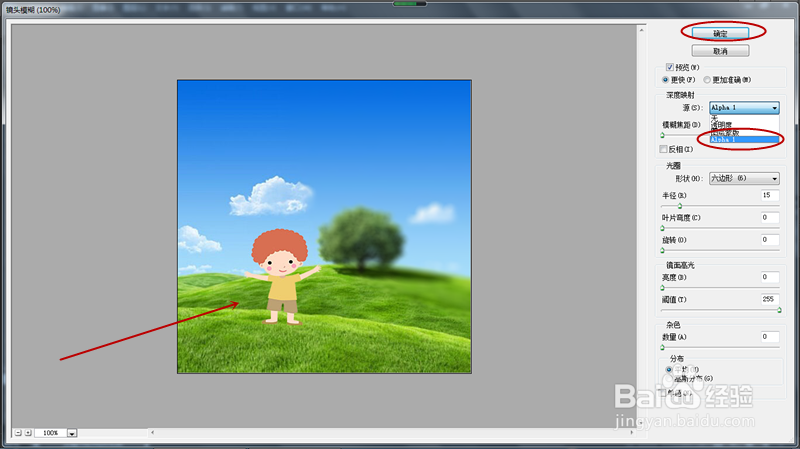 注意事项
注意事项Alpha通道对主图起到了保护作用,黑色部分为清晰,白色部分为模糊。
PS版权声明:
1、本文系转载,版权归原作者所有,旨在传递信息,不代表看本站的观点和立场。
2、本站仅提供信息发布平台,不承担相关法律责任。
3、若侵犯您的版权或隐私,请联系本站管理员删除。
4、文章链接:http://www.1haoku.cn/art_168278.html
 订阅
订阅